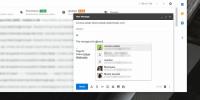Kako snemati zvok z zavihka v Chromu
Razkrili smo, kako lahko snemajte zvok iz aplikacije v sistemu Windows 10, in na macOS. Postopek na obeh platformah je dokaj enostaven in v obeh primerih morate za preusmeritev zvoka uporabiti namizno aplikacijo. Če gledate nekaj v svojem brskalniku, zlasti v Chromu, in rešitev za namizje ni nekaj, kar lahko nastavite, obstajajo načini za snemanje zvoka znotraj samega Chroma. To ni lastnost brskalnika. Namestiti boste morali brezplačno razširitev, imenovano Chrome Audio Capture.
Razširitev je preprosta za uporabo, zato vam ne bo treba skrbeti za gonilnike, avdio vhodne / izhodne naprave in preusmerjanje zvočnih tokov. Zvok lahko shrani v MP3 in WAV formatu.
Snemanje zvoka z zavihka
Namestite Chrome Audio Capture iz Chrome spletna trgovina. Odprite zavihek, iz katerega želite posneti zvok. Razširitev doda gumb za snemanje poleg vrstice URL. Kliknite ga in v pojavnem oknu, ki se odpre, izberite »Začni zajem«. Razširitev podpira bližnjice na tipkovnici za začetek in zaustavitev snemanja.
Dobro je začeti snemanje, preden se zvok dejansko začne predvajati, saj morda obstaja rahlo zamuda pri snemanju, ki se dejansko začne in morda boste izgubili delček zvoka, ki ga želite zapis.

Ko je snemanje končano, za zaključek uporabite bližnjico na tipkovnici ali kliknite ikono in izberite gumb 'Shrani zajem'. Ko končate snemanje, se odpre nov zavihek, kjer bo razširitev kodirala zvok. Počakajte, da se kodiranje zaključi in kliknite gumb Shrani, da datoteko shranite kamor koli želite.
Chrome Audio Capture privzeto shrani datoteke kot MP3 datoteke. Če jih želite shraniti v obliko WAV, obiščite možnosti razširitve in spremenite izhodno obliko. Prav tako lahko spremenite kakovost, v katero je zajet zvok. Ne morete izbrati hitrosti, lahko pa izberete visoko, srednjo in nizko kakovost. Ta nastavitev ni na voljo za format WAV, saj je na splošno oblika brez izgub.

Chrome Audio Capture se ne zanaša na to, da se zvok dejansko predvaja iz zvočnikov in ga zajame. Omogoča izključitev zavihka, ki se snema. Privzeto dodatek doda snemanje 20 minut. S tem preprečite, da se podaljšek ne bo snemal, tj. Če ste pozabili končati snemanje, ko je zvok prenehal predvajati. To omejitev lahko odstranite, vendar razširitev ne svetuje.
Iskanje
Zadnje Objave
Kako @ omeniti ljudi v Gmailu
Gmail je pravkar uvedel (še eno) novo funkcijo kot del svojega nove...
Kako dodati zaščito Windows Defender v Chrome
Windows 10 ima vgrajen protivirusni sistem, ki občasno pregleda vaš...
Kako izklopiti Facebookovo prepoznavanje obraza
Facebook, ki predstavlja največjo zbirko osebnih fotografij, uporab...